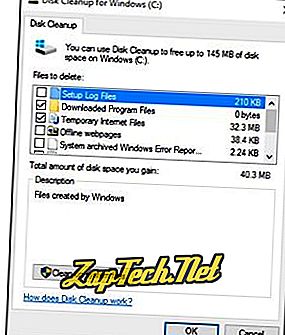
Όπως φαίνεται στην εικόνα, το Cleanup Disk μπορεί να διαγράψει προσωρινά αρχεία Internet (που σχετίζονται με τον Internet Explorer), αρχεία προγραμμάτων που έχουν ληφθεί και ιστοσελίδες εκτός σύνδεσης. Η εκκαθάριση δίσκου σας επιτρέπει επίσης να αδειάσετε τον Κάδο Ανακύκλωσης, να διαγράψετε προσωρινά αρχεία και να διαγράψετε μικρογραφίες.
Πώς να ανοίξετε το Microsoft Disk Cleanup
Η εκκαθάριση δίσκου της Microsoft μπορεί να ανοιχτεί ακολουθώντας αυτά τα βήματα.
Windows 10 και Windows 8
Windows 7 και νωρίτερα
- Ανοίξτε το μενού Έναρξη.
- Κάντε κλικ στην επιλογή Προγράμματα > Αξεσουάρ > Εργαλεία συστήματος .
- Στα Εργαλεία συστήματος, κάντε κλικ στο βοηθητικό πρόγραμμα Εκκαθάριση δίσκου .
ή
- Ανοίξτε το μενού Έναρξη.
- Κάντε κλικ στην επιλογή Εκτέλεση .
- Στο πεδίο Κείμενο εκτέλεσης, πληκτρολογήστε cleanmgr και πατήστε Enter.
Τι πρέπει να κάνετε στον καθαρισμό του δίσκου
Μόλις ανοίξει το πρόγραμμα Εκκαθάριση δίσκου, το αρχικό παράθυρο θα σας ρωτήσει ποια μονάδα δίσκου θέλετε να καθαρίσετε. Επιλέξτε την κατάλληλη μονάδα δίσκου και κάντε κλικ στο κουμπί OK. Στο επόμενο παράθυρο που ανοίγει, ελέγξτε καθένα από τα πλαίσια που θέλετε να καθαρίσετε. Στα δεξιά του κάθε στοιχείου βρίσκεται ο χώρος της μονάδας δίσκου που κάθε στοιχείο εισέρχεται στο σκληρό δίσκο.
Σημείωση: Συνιστούμε ανεπιφύλακτα ότι οι χρήστες ΔΕΝ ελέγχουν την επιλογή Συμπίεση παλαιών αρχείων (εάν είναι ορατά). Συχνά αυτή η επιλογή προκαλεί περισσότερα ζητήματα από το μικρό ποσό του χώρου που ανακτά αξίζει.
Μόλις ελεγχθούν τα πλαίσια, κάντε κλικ στο OK για να ξεκινήσετε τη διαδικασία εκκαθάρισης.
Όροι λειτουργικού συστήματος, Καθαριστικό μητρώου, Βοηθητικό πρόγραμμα
